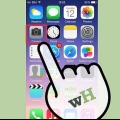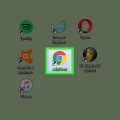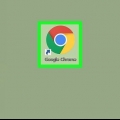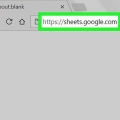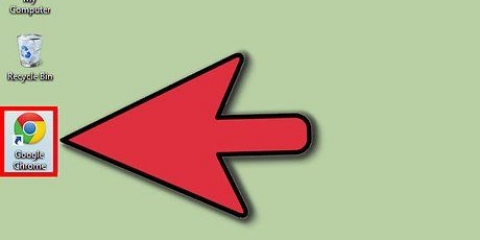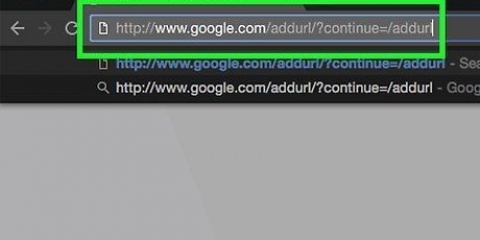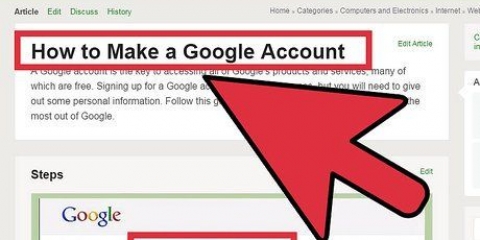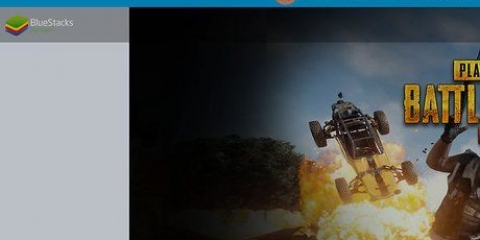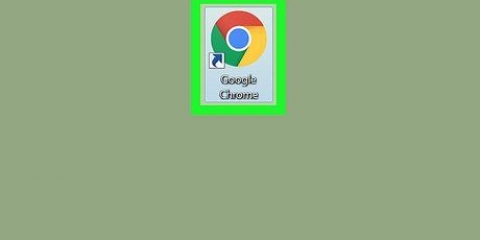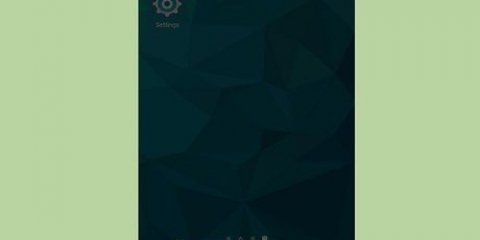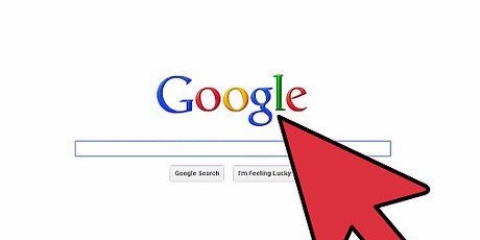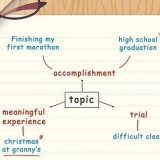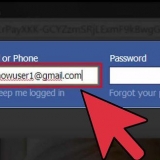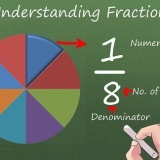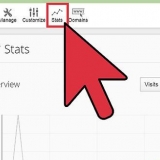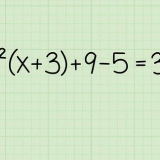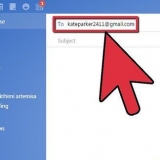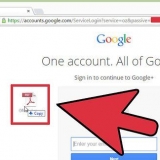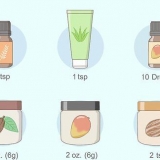"Voir tous les détails du rendez-vous" signifie que le destinataire peut voir les emplacements et les notes de chaque événement sur le calendrier. "Apportez des modifications ET gérez les accès" signifie que le récepteur peut ajouter et modifier des événements. Le destinataire peut également ajouter des personnes au calendrier. « Apporter des modifications aux rendez-vous" permet à l`utilisateur de changer de rendez-vous, mais pas d`ajouter des personnes. "Afficher uniquement les informations d`état disponible/occupé" masque tous les détails sur les événements, ne peut voir que si l`administrateur est disponible ou occupé. Vous pouvez ajouter plusieurs personnes avec des privilèges différents. En choisissant XML, le calendrier est accessible depuis d`autres programmes et copié dans un lecteur de flux. Choisissez ICAL si vous voulez pouvoir visualiser l`agenda avec un programme qui utilise le format iCal. Copiez et collez l`adresse qui apparaît dans l`écran suivant et donnez-la à la personne avec qui vous souhaitez partager le calendrier. Cliquez sur OK lorsque vous avez copié l`URL dans votre presse-papiers. Cette adresse donne au destinataire un contrôle total sur le calendrier. Ils peuvent apporter des modifications et ajouter des utilisateurs. Partager votre calendrier Google publiquement signifie que tout internaute peut voir votre calendrier et vos événements peuvent apparaître dans les résultats de recherche Google. Connectez-vous à Google Agenda et cliquez sur la flèche à côté de l`agenda que vous souhaitez partager. Cliquez sur Paramètres du calendrier. Faites défiler jusqu`à "Adresse privée". appuie sur le bouton "ICAL" Maintenant, une fenêtre s`ouvre avec une URL directement liée à votre calendrier. Sélectionnez l`adresse et appuyez sur Ctrl+C. Cliquez sur OK. Si vous souhaitez partager un calendrier public, cliquez sur le bouton "ICAL" à côté de "Adresse pour le calendrier". 



Créer un nouveau calendrier et lui donner un nom.
Faites un clic droit sur le calendrier et sélectionnez "s`abonner". Entrez maintenant l`adresse que vous avez copiée dans Google Agenda.
Sélectionnez vos options et cliquez sur OK.
Partagez votre agenda google
Teneur
Avec Google Agenda, vous pouvez faire plus que simplement gérer votre emploi du temps personnel. Vous pouvez partager n`importe quel événement avec d`autres, ce qui vous permet de coordonner facilement les choses avec vos amis et collègues. Suivez les étapes de cet article pour partager votre calendrier avec n`importe qui.
Pas
Méthode 1 sur 5 : Partager avec des personnes spécifiques

1. Sélectionnez le calendrier que vous souhaitez partager. Sur la page d`accueil de Google Agenda, cliquez sur la flèche à droite de l`agenda que vous souhaitez partager. Sélectionner "Partager ce calendrier".
- Le partage de votre calendrier signifie que vous pouvez partager une URL spécifique que seuls vous et vos amis ou collègues connaissez. Le calendrier ne peut pas être indexé et vu par des personnes qui ne connaissent pas l`URL.
2. Entrez l`adresse e-mail de la personne avec qui vous souhaitez partager votre calendrier. Sous "Partager avec des personnes spécifiques" entrez l`adresse e-mail souhaitée. Sélectionnez le niveau d`autorisation souhaité dans le menu déroulant et cliquez sur "Ajouter".]]
3. Cliquez en bas de la page "Sauvegarder". Les personnes invitées recevront désormais un email. Le calendrier sera automatiquement ajouté à leur calendrier Google, sous "Autres calendriers".
Si vous avez entré l`adresse e-mail d`une personne qui n`a pas de compte Google, elle recevra une invitation à créer un compte Google. Seules les personnes disposant d`un compte Google peuvent accéder à votre agenda.
4. Partager sans envoyer d`invitation. Sur votre page d`accueil Google Agenda, cliquez sur la flèche à côté de l`agenda que vous souhaitez partager. Sélectionner "Paramètres du calendrier".
5. Faites défiler jusqu`à la section "Adresse privée". Cliquez sur le bouton correspondant au format souhaité.
Méthode 2 sur 5: Rendre votre calendrier public
1. Sélectionnez le calendrier que vous souhaitez partager. Sur la page d`accueil de Google Agenda, cliquez sur la flèche à droite de l`agenda que vous souhaitez partager. Sélectionner "Partager ce calendrier".
2. Cochez la case à côté de "Rendre ce calendrier public". Si vous souhaitez uniquement rendre votre disponibilité publique, sélectionnez "Partager uniquement mon statut". cliquer sur "Sauvegarder".
Ouvrir les détails du calendrier. Cliquez sur la flèche à côté du calendrier et sélectionnez "Paramètres du calendrier".
3. Faites défiler jusqu`à la section "Adresse pour le calendrier". choisissez ici le type d`URL que vous souhaitez utiliser lors du partage. Si vous ne savez pas lequel choisir, choisissez HTML. Ensuite, vous pouvez être sûr qu`il peut être partagé avec n`importe qui sur Internet et vu avec un navigateur Web.
Copiez et collez l`URL qui apparaît dans l`écran suivant et donnez-la à qui vous voulez partager le calendrier avec. Cliquez sur OK lorsque vous avez copié l`URL dans votre presse-papiers.
Méthode3 sur 5 : Partage de vos événements
1. Cliquez sur un événement dans votre calendrier. Dans la fenêtre qui s`ouvre maintenant, cliquez sur "Modifier". Cela ouvrira la page des détails de cet événement, où vous pourrez, entre autres, ajouter des invités ou changer la propriété d`un événement.
2. Ajouter un invité. Sous la tête "Ajouter des invités" vous pouvez saisir les adresses e-mail des personnes avec lesquelles vous souhaitez partager un événement. cliquer sur "Ajouter".
Ci-dessous, vous pouvez spécifier les autorisations des invités sous la rubrique "Les invités peuvent". Tu peux choisir "changer de rendez-vous", "inviter d`autres" et"voir la liste des invités".
3. Changer le propriétaire de l`événement. Cliquez sur le menu déroulant à côté de "ordre du jour". Sélectionner "Changer de propriétaire…". Une fenêtre s`ouvrira où vous pourrez entrer l`adresse e-mail souhaitée.
Si vous faites cela, vous ne serez plus propriétaire de cet événement.
Méthode4 sur 5: Partager sur Outlook
1. Vous pouvez vous abonner à un calendrier Google avec Outlook. Il restera à jour, mais vous ne pourrez pas y apporter de modifications. Toutes les modifications doivent être effectuées à partir de Google Agenda.
2. Ouvrir Outlook. Cliquez sur le menu "Supplémentaire" et sélectionnez "Paramètres du compte". cliquer sur "calendriers Internet" et puis sur "Nouvelle".
3. Collez l`adresse ICAL. Appuyez sur Ctrl+V pour coller. cliquer sur "Ajouter". Nommez le calendrier dans le champ "nom de dossier". appuyer sur OK.
Méthode5 sur 5: Partager sur iCalendar
1. Connectez-vous à Google Agenda et cliquez sur la flèche à côté de l`agenda que vous souhaitez partager. Cliquez sur Paramètres du calendrier.

Si vous souhaitez partager un calendrier privé cliquez sur le bouton "ICAL" à côté de "Adresse privée".


2. Copiez l`adresse et appuyez sur OK. Donnez cette adresse à la personne avec qui vous souhaitez partager le calendrier ou copiez-la pour vous-même afin que vous puissiez synchroniser avec iCalendar.

3. Ouvrir iCal.



Des astuces
Si la mauvaise personne accède à votre calendrier privé, vous pouvez cliquer sur "Réinitialiser les URL privées". Envoyez ensuite à vos amis et collègues la nouvelle adresse.
Articles sur le sujet "Partagez votre agenda google"
Оцените, пожалуйста статью
Similaire
Populaire